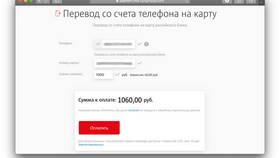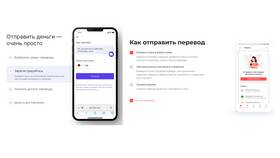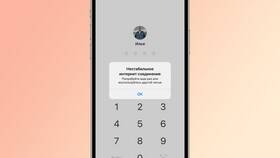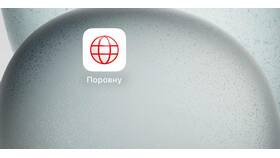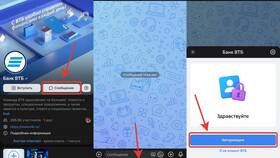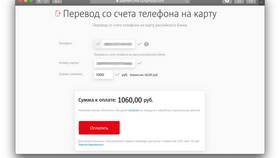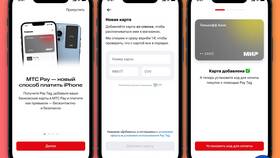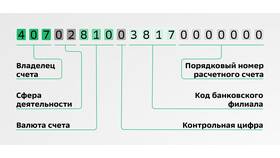Своевременное обновление мобильного приложения Сбербанка обеспечивает безопасность и доступ ко всем функциям. Рассмотрим процесс обновления для разных операционных систем.
Содержание
Обновление на Android
- Откройте Google Play Маркет
- Нажмите на значок профиля в правом верхнем углу
- Выберите "Управление приложениями и устройством"
- В разделе "Доступны обновления" найдите Сбербанк
- Нажмите "Обновить" рядом с приложением
Обновление на iOS
- Запустите App Store на iPhone
- Перейдите во вкладку "Обновления"
- Найдите приложение Сбербанк в списке
- Нажмите кнопку "Обновить"
- При необходимости введите пароль от Apple ID
Решение возможных проблем
| Проблема | Решение |
| Кнопка "Обновить" не активна | Перезагрузите устройство и проверьте соединение |
| Недостаточно места | Освободите память, удалив ненужные файлы |
| Ошибка при установке | Удалите и заново установите приложение |
Автоматическое обновление
Для включения автоматических обновлений:
- Android: Настройки Play Маркет → Автообновление приложений
- iOS: Настройки → App Store → Включить "Автозагрузку"
Проверка текущей версии
- Откройте приложение Сбербанк
- Перейдите в "Настройки"
- Выберите "О приложении"
- Проверьте номер версии
Регулярное обновление приложения гарантирует стабильную работу и защиту ваших финансовых данных. При возникновении сложностей обращайтесь в службу поддержки Сбербанка.